SONY网络摄像机常见问题
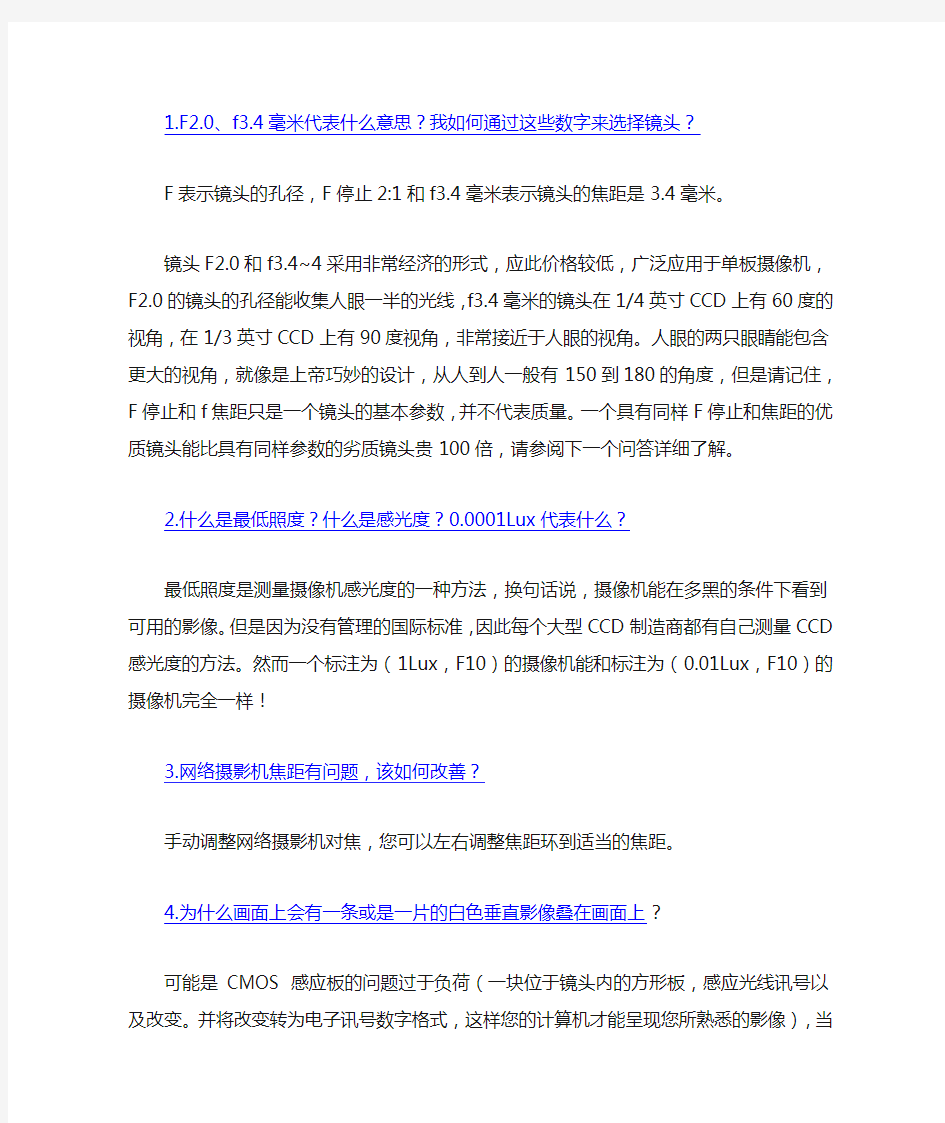

1.F
2.0、f
3.4毫米代表什么意思?我如何通过这些数字来选择镜头?
F表示镜头的孔径,F停止2:1和f3.4毫米表示镜头的焦距是3.4毫米。
镜头F2.0和f3.4~4采用非常经济的形式,应此价格较低,广泛应用于单板摄像机,F2.0的镜头的孔径能收集人眼一半的光线,f3.4毫米的镜头在1/4英寸CCD上有60度的视角,在1/3英寸CCD上有90度视角,非常接近于人眼的视角。人眼的两只眼睛能包含更大的视角,就像是上帝巧妙的设计,从人到人一般有150到180的角度,但是请记住,F停止和f焦距只是一个镜头的基本参数,并不代表质量。一个具有同样F停止和焦距的优质镜头能比具有同样参数的劣质镜头贵100倍,请参阅下一个问答详细了解。
2.什么是最低照度?什么是感光度?0.0001Lux代表什么?
最低照度是测量摄像机感光度的一种方法,换句话说,摄像机能在多黑的条件下看到可用的影像。但是因为没有管理的国际标准,因此每个大型CCD制造商都有自己测量CCD感光度的方法。然而一个标注为(1Lux,F10)的摄像机能和标注为(0.01Lux,F10)的摄像机完全一样!
3.网络摄影机焦距有问题,该如何改善?
手动调整网络摄影机对焦,您可以左右调整焦距环到适当的焦距。
4.为什么画面上会有一条或是一片的白色垂直影像叠在画面上?
可能是 CMOS 感应板的问题过于负荷(一块位于镜头内的方形板,感应光线讯号以及改变。并将改变转为电子讯号数字格式,这样您的计算机才能呈现您所熟悉的影像),当照射到过度曝光比如说直接射到太阳光或是卤素灯。改变网络摄影机的位置在有更多光线遮蔽处可以减少过度日光,并减少 CMOS 感应器的损害。
5.为什么网络摄影机在局域网络中动作但是并不十分顺畅?
A1: 有可能是因为有防火墙保护。请以系统最高管理员检查您的网络防火墙设定。防火墙可能需要改变一些设定当需要由外部网络连结到您的内部网络的网络摄影机。
A2: 请确定网络摄影机并没有与其它您网络内的装置相冲突。
A3: 预设的路由器设定可能会导致此问题。请您检查您的路由器设定,设定允许网络摄影机往外连到局域网络外。
6.为什么网络指示灯显示有问题?
A1: 可能问题出在您的网络线。请确定您的网络线可以正常动作,使用 PING 来测试其它的网络装置。如果网络线是正常的话,您应该可以收到正常大小的响应(…bytes = 32 time = 2 ms). 请更换一条正常的网络线即可解决此问题。
A2: 网络摄影机连接的网络设备可能有问题,例如集线器或是 Switch. 请确定这些装置的电源都有正确连接。并请关机后重新激活测试。
7.为什么电源指示灯显示断断续续?
可能因为电源供应器故障。请确定您使用的是 WiCam 30 网络摄影机所担供的电源供应器。它的规格是 DC 5V 直流一伏特,并请确认电源接头和电源变压器是否稳固地安装。如果仍有问题,请您接洽您的经销商。
8.为什么网络摄影机无法 Ping 到?
检查您的网络摄影机上的网路灯号是否正常闪动。否则请拔除电源后再试一次。请确定IP 地址并没有与其它网络上的装置相冲突。请先将网络摄影机电源关闭后以Ping 的方法方法测试
9.我无法透过网络浏览器连结网络摄影机
A1 有可能该 IP 地址已经有另外的装置已经使用了,而非网络摄影机。要解决此问题,您必须将网络摄影机从网络连接上离线。然后使用 PING 这项工具来判定是否是此情形,然后将网络摄影机另外设一个无装置使用的 IP 地址即可(详细情形请参照IPCam说明书=>附录 B: 网络问题侦错工具)。
A2: 检查网络端的灯号。应该会有绿色和橘灯号闪烁。假使没有,请检查两端网络线是否连接妥当。
A3: 请确定您使用的是正确的 IP 地址和通讯端口。您可以使用IPCamViewLite 这项工具来观看网络摄影机的设定。请确定网络摄影机的网关器设定是否符合您网关器/路由器上的设定。网关器可能设定上有误,请参考您网关器设定说明。A4: 请确定您使用的网络摄影机使用的通讯端口(初始值= 80)对照您网络摄影机的网络 IP 设定/网关器设定和您使用的网关器/路由器是否相冲突。请手动修改设定。
10.WiCam 30 网络摄影机可以安装在网络防火墙之内吗?
假使网络摄影机在防火墙之内,通讯端口80 通常用来一般网页通讯仍然能正常作用。您只要将网络摄影机的网络通讯端口改为80 即可正常动作。您也可以手动修改防火墙的设定让网络摄影机可以顺利地通过。
网络摄像机传输组网方案大全
网络摄像机传输组网方案大全 最简单的点对点应用,远端一台IPC,局端直接接NVR 监挥中心远端机有2个IPC,但局端不必出2个网口,只用一个接NVR即可 远端机有4个IPC,但局端不必出2个网口,只用一个接NVR即可 TW-IPVOI 1 Jtl 电 T^-IPY01 ■ 1电 监授中心IPGI 10DM TW-IPVOI 1光1电 IPC5 T W-IFV02 [光2 申 IPC1 IPC4 前鶴监樓中心
监控申心 远端机有8个IPC,但局端不必出2个网口,只用一个接 NVR 即可 IPC1 JPC2 10OM \ \ IPG3 ? ■- ■,- — IPC6 .' TW-IPVOB IPC5 iJtafe ? I ?1 IPC7 IPC8 I O&M TW-IPVD1 丨光I 电
IPC1 X IPC6 \ TW-IPVO1/G 1 光1电 I PC I ■=IPC24 曲檸中心甚至远端机有24个IPC,但局端只用一个网口接NVR即可,当然要用千兆了
15 OP8G 是千兆的局端机,可以联接 8个远端的光纤远端机(千兆),每个远端机可 以接1到8个甚至更多IPC. OP8G 是千兆的局端机,可以直接联接 8个远端带光纤口的IP 摄像机 N7R 喘1电 1光4 电 IPS IPG5 IPCB IPC7 v 'StfF 1 TW-IPVOB 1 光B 电 10Q/1000L1 I -Litk-ORaG 8光诚 ipce MVR T-Unk-OPfiG fiitt 电 100 100CM 监控中心 IPC6 IFC7 TC2 rc^ rcj ItMJVl
网络摄像机工程方案
网络摄像机工程方案-酒店监控 一,前言 随着城市(镇)生活节奏逐渐变快,功能齐全、货源完备的大型酒店逐渐取代了传统的酒店&旅馆,走入都市人的生活,成为城市(镇)人消费的重要场所。要在激烈的竞争中取得胜利,已经不能只靠简单的价格战,这只会让商家两败俱伤;只有从降低营销成本、打出品牌,树立良好形象出发,为顾客创造一个安全、舒适、轻松、货源齐备的休闲环境,才有可能取得好的业绩。由此,酒店必须配以一整套完备的网络监控系统,解决酒店运营中的安全隐患、控制管理等问题。目前数字网络监控系统已在银行、博物馆、政府机构、商店和居民社区等得到广泛应用。 目前,在我国各行业中广泛使用的网络监控系统大多为模拟方式,其主要特点是:系统采用矩阵主机控制,通过网络墙监视前端目标,采用长延时模拟录像机进行录像和回放;其主要缺点:当录像资料需要长时间备份时,需要大量的录像磁带,消耗大量的人力和物力,并且在录像回放检索时操作不方便。因此,基于数字存储技术的网络数字视频监控系统经过几年的发展,至今,技术已经完全成熟,很好地解决了传统图像存储及回放等技术难题。 网络摄像机系统不仅存储费用低、效率高,而且还具有网络传输、远程传输和循环存储等优点。与此同时,硬盘录像系统的数字化和传输网络化等先进技术可以实现与防盗报警等系统联网联动,及时准确地反馈现场信息,为报警事件提供充分可靠的依据。 二、系统设计目标 在进行网络监控系统设计的时候,依照贵单位对该系统的基本需求,本着架构合理、安全可靠、产品主流、低成本、低维护量作为出发点,并依此为贵单位提供先进、安全、可靠、高效的系统解决方案。 架构合理:就是要采用先进合理的技术来架构系统,使整个系统安全平稳的运行,并具备未来良好的扩展条件。 稳定性和安全性:这是贵单位最关心的问题,只有稳定运行的系统,才能确保贵单位网络监控系统平稳运行。系统的技术先进性是系统高性能的保证和基础,同时可有效地减少使用人员和系统维护人员的麻烦。良好的可扩展性则是为了用户的发展考虑。随着贵单位安防系统应用时间的增长,未来对安防系统的要求
最全网络摄像机常见故障及解决方法
前言: 网络摄像机在使用过程中会出现哪些故障呢?如何解决这些问题呢? 正文: 一、网络摄像机的定义 网络摄像机又叫IP CAMERA(简称IPC)由网络编码模块和模拟摄像机组合而成。网络编码模块将模拟摄像机采集到的模拟视频信号编码压缩成数字信号,从而可以直接接入网络交换及路由设备。网络摄像机内置一个嵌入式芯片,采用嵌入式实时操作系统。网络摄像机是传统摄像机与网络视频技术相结合的新一代产品。摄像机传送来的视频信号数字化后由高效压缩芯片压缩,通过网络总线传送到Web服务器。 网络上用户可以直接用浏览器观看Web服务器上的摄像机图像,授权用户还可以控制摄像机云台镜头的动作或对系统配置进行操作。网络摄像机能更简单的实现监控特别是远程监控、更简单的施工和维护、更好的支持音频、更好的支持报警联动、更灵活的录像存储、更丰富的产品选择、更高清的视频效果和更完美的监控管理。另外,IPC支持WIFI无线接入、3G 接入、POE供电(网络供电)和光纤接入。 二、网络摄像机常见故障及解决方法 1、用IP搜索工具或中心管理软件搜索不到网络摄像机IP? 首先确认网线与电源。如果在确认之后摄像机还是无法查找到IP,那就要确认你的网段,看看网络摄像机的网段是不是很和你电脑的网段是不是一样的,若是不一样的,你则需要把网络摄像机的网段改成和你电脑的网段是一样的。这样你的电脑就能查找到网络摄像机的IP 了。 如果默认的IP是192.168.1.100或192.168.1.18[以操作说明书为准],在没有更改默认的IP情况下,首先把电脑的IP改到和网络摄像同一网段的IP。
2、程序升级以后,无法正常播放视频 解决办法:关闭所有浏览页面,在操作系统目录下查找以下文件:NetClient.dll、NetViewX.cab、NetViewX.ocx文件并删除。然后再使用浏览器重新连接网络摄像机,浏览器会提示重新安装播放控件。 如果还不能浏览的话,建议把网络摄像机的IP地址或地址段加入浏览器的可信任站点,同时调整相关安全选项,设置为启用或提示。 3、为何升级后通过浏览器访问网络摄像机时出错? 解决办法:删除浏览器的缓存即可。具体操作步骤:打开浏览器,选择“工具—Internet 选项”,在第二条目(Internet 临时文件)中单击“删除文件”按钮,在“删除所有脱机内容”选项上打勾选中,然后确定。重新登录网络摄像机即可。 4、为何正常数据不能通过交换机? 可能原因: A.如果是二层交换机,检查IP地址是否有误或VLAN划分访问权限 B.如果是三层交换机,检查是否对交换机端口对MAC地址绑定? C.检查防火墙配置规则 解决办法: A.先使用ping命令测试是否有超时错误,如果出起,重点检查网线是否连接正常。 B.如果交换机绑定了IP和Mac地址,则需要对交换机进行配置,把网络摄像机的端口、IP地址、MAC地址进行绑定。 C.检查交换机防火墙规则设置,把网络摄像机相关端口添加。如:3000、3001、3002、3004、80等。否则所有的数据包将被过滤而不能到达。 5、网络摄像机不出现画面可能存在的原因
佳能摄像机说明书
佳能摄像机说明书 篇一:佳能相机说明书 佳能相机说明书使用 EOS 500D 拍摄短片的简易步骤最近更新 : 15-May-20XX 发行编号 : 820XX98200解决方法本页介绍如何以默认设置拍摄短片。关于如何更改设置拍摄短片,请参阅相关信息。须知拍摄短片时,请使用 SD 速率级别 6 “储卡,短片拍摄和回放可能不正常工作。此外,建议使用大容量的存储卡进行短片拍摄。 1. 将相机电源开关置于。 2. 将镜头对焦模式开关设为。”或更高速的存储卡。如果使用 SD 速率级别较低的存3. 将模式转盘设为。反光镜会发出声音,然后图像会出现在液晶监视器上。 4. 将显示自动对焦点。可以按下将自动对焦点移动到您想要对焦的位置。? 无法移动到图像的边缘。 ? 若要让自动对焦点返回中央,按下按钮。 5. 将自动对焦点对准主体,然后按住按钮。 6. 按下按钮开始拍摄短片。”标记将显示在屏幕的右上方。 7. 再次按下停止拍摄短片。注意短片拍摄期间,请不要把镜头对准太阳。太阳的热量会损坏相机内部部件。注释记录和图像画质? 短片文件格式将为 MOV。 ? 如果单个短片的文件尺寸达到 4GB,短片拍摄将自动停止。若要重新开始短片拍摄,按下按钮。(开始录制新的短片文件。)? 相机的内置麦克风还会录制相机操作音。如果不想录制任何
声音,将声音录制设置为[关]。回放和电视机连接? 如果用 HDMI 电缆将相机连接到电视机并以[1920x1080]或[1280x720]拍摄短片,将以较小的尺寸在电视机上显示所拍摄的短片。然而,实际的短片将以所设置的短片记录尺寸正确录制。? 如果将相机连接到电视机并拍摄短片,在拍摄期间电视机将不会输出任何声音。然而,声音将被正确录制。须知 ? 如果长时间连续拍摄短片,相机的内部温度会升高。这会降低图像画质。不拍摄时,请关闭电源。? 如果在直射阳光或高温条件下进行拍摄,屏幕上可能会出现图标(内部高温警告)。如果在显示警告图标的状态下继续拍摄短片,图像画质可能会降低。应该关闭电源并让相机休息片刻。? 如果在显示图标的状态下继续拍摄短片直到相机的内部温度进一步升高,短片拍摄将会自动停止。如果发生这种情况,相机的内部温度降低前,您将无法再次进行拍摄。关闭电源并让相机休息片刻。 设置白平衡最近更新 : 15-May-20XX 发行编号 : 820XX95000解决方法购买时,佳能数码相机和便携式数码摄像机的白平衡设置为“自动白平衡”。设置通常将获取正确的白平衡。如果用不能获得自然的色彩,可以选择用于不同光源的白平衡设置或通过拍摄白色物体手动设置白平衡。注释在基本拍摄区模式中,将自动设置为。要设置白平衡,请遵循以下步骤。 1. 将电源开关设为。 2. 相机
IP摄像机的解决方案
IP摄像机的解决方案 【】目前安防行业对于IP 摄像机的关注程度越来越高,各种解决方案陆续 推出,在某些应用场合,比如机场、车站等场所已开始采用IP 摄像机产品,IP 摄像机作为模拟摄像机的更新换代产品,必将在各个行业的安防应用中得到普及。 IP 摄像机的解决方案,需要采用高度集成的专用视频处理芯片,需要集 成CCD 接口、图像处理单元、视频编码单元、通用处理器单元、网络接口等外设模块,在此基础上运行IP 摄像机图像处理、编码、智能分析、应用层软件及 实时操作系统,在平台级软件上,要实现视频分发、存储、备份、检索、设备 定位、系统管理等功能,既要求主芯片具有强大的处理性能、齐全的外部接口,又要求高度的集成和低功耗、低成本,对于开发厂商的综合开发实力要求很高,普通的摄像机厂商和系统开发商难以承受。 海康威视近期推出了IP 模块产品,采用了Ti 最新推出的Davinci 处理器,该处理器是Ti 公司专门为网络视频开发的专用芯片,高度集成了300MHz 的ARM9 处理器、600MHz 的C64X +的DSP 处理器及图像辅助处理模块和丰富的外部设备,运行Linux 操作系统,特别适合IP 摄像机的产品定位,海康威视在 此基础上,成功开发出了IP 模块产品,可面向广大的摄像机厂商、系统开发商 做二次开发。 海康威视的IP 模块,并非完整的IP 摄像机,而是IP 摄像机中的数字视 频处理模块,它既可以连接传统的模拟摄像机,也可以连接CCD 和CMOS 传 感器,除了具备编码标准版本的H.264Mainprofile,还可以增加大量与应用相关的图像处理、智能识别模块,可以实现宽动态的图像处理技术、背景光补偿、
高清IP网络摄像机的功能模块解决方案
高清IP网络摄像机的功能模块解决方案 【】与普通的摄像机相比,网络摄像机的内部主要是增加数字化处理与数 字视频压缩以及网络接入功能,即将数字化的视频信号转换成符合网络传输协 议(如TCP/IP 协议)的数据流,以便送到网上传输。因此,一台网络摄像机可以 被看作是一台摄像机和一台电脑的结合体。它能够捕获影像并直接通过IP 网络 进行传输,从而使授权用户能够通过标准的基于IP 的网络基础构架,在本地或 者远程地点实现观看、存储和管理视频数据,或者监听该摄像机内置麦克风采 集的现场声音。 由于网络摄像机上还有通信(COM)接口,使网络摄像机具有控制数据的 捕获及转换功能。因为通过COM 接口可与外接的解码器相连接。因此,网络上任一授权用户的PC 机,就可通过网络传输经由摄像机COM 口,对其外接的解 码器发送指令,使摄像机云台与镜头根据需要动作。同时,该COM 接口也可以从前端接受数据,并传输到网络上的任一台PC 机上。 网络摄像机上还有报警(ALARM I/O)接口。这种报警信号接入端子可以 接收由各类报警传感器传来的开关量信号,并对其进行编码,而后送入TCP/IP 网络,通过应用软件对该报警信号进行各种联动响应设置(如发出声、光报警与 进行报警录像等)。 由于每台网络摄像机都拥有自己独立的IP 地址,能够直接连接到网络, 并内置Web 服务器、FTP 服务器、FTP 客户端、Email 客户端、报警管理、可 编程能力以及其它众多的功能。网络摄像机无需与PC 机连接,也可以独立运行,并可安置在任何一个具备IP 网络接口的地点。除了视频信息之外,网络摄像机 还能够通过同一网络连接去实现更多其它的功能,并传输其它一些有用信息,
摄像机常见故障分析
摄像机常见故障分析 1、红外半球系列机器晚上出现图像照度差、发白或有亮白色光圈现象。 该现象是机器装配不当导致的,装配时感光器件(光敏电阻)离半球距离过远会导致红外灯启动不完全造成机器夜间照度差;出现图像发白或亮白色光圈现象主要因红外发光管发出的红外光通过球罩折射到镜头所致,解决此现象就是避免让红外光折射到镜头表面,通常采用海绵圈进行镜头与红外光的隔离,在装配时一定要将球罩紧贴海绵圈。 2、夜视型红外防水机白天图像正常,夜间发白 此现象一般因机器使用环境有反射物或在范围很小的空间使用,因红外光反射导致,解决此现象首先应确定使用环境是否有反射物,尽可能改善使用环境,其次检查机器的有效红外距离与实际使用距离是否相应;若一台长距离红外机器在很小的空间使用会因红外光过强导致机器图像发白。 3、无图像 首先检查外加电源极性是否正确,输出电压是否满足要求(电源误差:DC12V±10%,AC24V± 5%),其次检查视频连线是否接触良好;若是使用手动光圈镜头需检查光圈是否打开,自动光圈镜头则需要调节LEVEL电位器使光圈在合适位置。 4、彩色失真、偏色 可能是白平衡开关(AWB)设置不当,也可能是环境光照条件变化太大,此时应检查开关设置是否在OFF位置,应想办法改善环境的光照条件。 5、图像出现扭曲或几何失真 这种现象可能是摄像机、监视器的几何校正电路有问题或光学镜头的问题,也有可能是视频连接线缆或设备的特征阻抗与摄像机的输出阻抗不匹配。当出现以上现象时,请先检查所用光学镜头是否异常及监视器的输入阻抗开关是否设置在75Ω端,其次再检查用视频连接线缆阻抗是否是75Ω。 6、画面出现几道黑色竖条或横条混动 这种情况一般是机器供电电源输出电压的纹波太大,应加强滤波并采用性能好的直流稳压电源。 画面竖直方向出现多道竖条 这可能是外接视频线或设备的特征阻抗与摄像机不匹配而引起的反射造成的,应注意所选用的视频线和其它连接处理设备的特征阻抗是否为75Ω。 7、使用自动光圈镜头图像过暗 首先检查EE/AI功能开关是否设置在AI端,其次检查LEVEL电位器调节是否合适。 8、一体化摄像机常见问题 (1)图像有干扰(例如:斜纹,水波纹,横线) 此种情况不一定是产品本身问题,很多情况下是由于以下原因造成的: A.线材质量问题,建议尽量使用国标线材。质量较差的线材在传输过程中衰减信号,易出现被干扰现象。 B.视频线或摄像机被强磁场干扰。强磁场源如:大功率电动机,高频发射机等。强磁场将会对绝大多数摄像机产生干扰。 C.稳压电源内部电容滤波不良。在使用一体变焦摄像机中,请尽量不要使用集中供电。 D.传输线路过长。 E.视频线的BNC头制做工艺差。 F.雷击造成摄像机无图像(通常为DSP,CPU,电源板损坏)。 G.摄像机工作中电源电压过高。摄像机用12伏直流工作电源的实际输出电压超过直流17伏,
D-LINK网络摄像机解决方案
D-LINK网络摄像机 工厂类解决方案 1.1数字网络闭路电视监控系统 制造业目前的需求 2.2.1.1制造业的运营模式 台商的IT产业创造了许多世界知名的公司及庞大的产业链, 其产品销卖全世界,顺应近年来中国大陆成为世界工厂, 台商制造业的运营布局有以下特点: ?运营总部位于台湾 ?中国为主要生产制造基地 ?内地其它城市有卫星厂,办事处, 营销据点 ?产品由大陆出口营销全世界 ?其它国家亦设有分公司 针对此种特色, 运营总部及分公司的IT,网络及监控需求须考虑到下列应用特点. ◆建设专属VPN网络 ◆运营数据实时汇总 ◆仓管讯息实时更新
◆公司动态实时披露 ◆生产线,仓储实时监控 D-Link的监控系统充分考虑制造业的特殊需求,可满足底下所述制造业的行业特殊监控需求. 2.2.1.2全球监控架构,层次式系统 针对此种模式的运营结构, 在监控上首要支持各据点的独立运作监控, 且要能按需扩充以节省成本, 并须能因应未来全球监控的统筹管理平台, 所有的一切皆可透过公司内部局域网或互联网达成. 此部份的监控应用平台须确实在市场经过实际使用验证, 此种分布式层次系统非目前采用模拟方式或DVR等系统所能达成, 必须要有大型监控软件开发能力才能支撑此种高可靠度的平台. D-Link的监控平台系统已实际应用于中国大陆多家电信运营商, 并投入正式商用运营, 其可靠性及稳定度通过电信单位的严格考验, 故D-Link的监控平台能满足制造业独立据点及全球统筹管理监控的双重应用需求. ?总部与地区分部皆同时执行监控 ?总部可依需求监控某些指定厂区及位置 ?可随时弹性动态调整 ?可执行本地及远程同步录存至硬盘 ?适合多层级组织架构
监控摄像头常见故障及维修
1、云台的故障 一个云台在使用后不久就运转不灵或根本不能转动,是云台常见的故障。这种情况的出现除去产品质量的因素外,一般是以下各种原因造成的: (1)只允许将摄像机正装的云台,在使用时采用了吊装的方式。在这种情况下,吊装方式导致了云台运转负荷加大,故使用不久就会导致云台的转动机构损坏,甚至烧毁电机。(2)摄像机及其防护罩等总重量超过云台的承重。特别是室外使用的云台,往往防护罩的重量过大,常会出现云台转不动(特别垂直方向转不动)的问题。 (3)室外云台因环境温度过高、过低、防水、防冻措施不良而出现故障甚至损坏。 2、距离过远时,操作键盘无法通过解码器对摄像机(包括镜头)和云台进行遥控。 ·这主要是因为距离过远时,控制信号衰减太大,解码器接收到的控制信号太弱引起的。这时应该在一定的距离上加装中继盒以放大整形控制信号。 3、监视器的图像对比度太小,图像淡。 ·这种现象如不是控制主要机及监视器本身的问题,就是传输距离过远或视频传输线衰减太大。 ·在这种情况下,应加入线路放大和补偿的装置。 4、图像清晰度不高、细节部份丢失、严重时出现彩色信号丢失或饱各度过小。 ·这是由于图像信号的高频端损失过大,以3MHz以上频率的信号基本丢失造成的。 ·这种情况或因传输距离过远,而中间又无放大补偿装置;或因视频传输电缆分布电容过大;或因传输环节中在传输线的芯线与屏蔽线间出现了集中分布的等效电容造成的。 5、色调失真。 ·这是在远距离的视频基带传输方式下容易出现的故障现象。主要原因是由传输线引起的信号高频段相移过大而造成的。这种情况应加相位补偿器。 6、操作键盘失灵。 ·这种现象在检查连线无问题时,基本上可确定为操作键盘“死机”造成的。键盘的操作使用说明上,一般都有解决“死机”的方法。例如“整机复位”等方式,可用此方法解决。如无法解决,就可以是键盘本身的损坏了。 7、主机对图像的切换不干净。 ·这种故障现象的表现是在选切后的画面上,叠加有其它画现的干扰,或有其它图像的行同步信号的干扰。这是因为主机或矩阵切换开关质量不良,达不到图像这间隔离度的要求所造成的。 ·如果采用的是射频传输系统,也可能是系统的交扰调制相互调制过大而造成的。 9、数字硬盘录像机不能启动,可能存在以下几个方面的原因。 ·主机电源开关失灵。 ·主机电源损坏。 ·主机主板或CPU卡坏 ·主系统硬盘引导区损坏,或者硬盘本身故障。 ·操作系统被破坏。 ·对以上原因要仔细分析、逐一排除。 10、数字硬盘录像机死机(现场监看的图像定格不动或图像上叠加的时间信息不走) ·软件问题,对于PC式硬盘主机基中包括操作系统或监控软件两个方面的故障;对于嵌入式的硬盘录像主机是监控软件问题。引起的主要原因有以下几个方面:
网络摄像机常见问题解答
网络摄像机常见问题解答 1.用IP搜索工具或中心管理软件搜索不到网络摄像机IP。 默认的IP是192.168.1.108或192.168.1.19[以操作说明书为准],如果没有更改默认的IP,首先把电脑的IP改到和网络摄像同一网段的ip,比如192.168.1.55。PING一下网络摄像机,如果是request time out ,检查下网络摄像机的网线与交换机或者路由器连接是否正常,或者用网络侧线仪测下网线。如果网络连接正常,再确定下网络设备是否禁止了icmp包,如果更改过IP地址,也不记得了,可以按一下网络摄像机的reset按钮,一般3秒钟,最后再次搜索或者在ie;浏览器上直接打上ip192.168.1.108或192.168.1.19。 2. 客户端或者WEB不能登陆 Windows XP sp2下ActiveX控件被阻止,在你安装WEB控件时,系统如果弹出了阻止安装控件的对话框,则需要对IE浏览器设置进行检查。打开Internet Explore 浏览器中的Internet 选项,选择自定义级别,将“对没有标记为安全的ActiveX控件进行初始化和脚本运行”和“下载未签名的ActiveX控件”都改选为提示。保存之后重新运行Internet Explore 浏览器。如果安装了3721上网助手之类的控件屏蔽软件或个人防火墙请就将其关闭。之后重新登入。请不要用IE之外的浏览器登录。 如果是WIN VISTA系统。需要关闭用户帐号控制(双击进入用户帐号→关闭用户帐号控制,),设置完毕,重启计算机即可。 安装完控件后输入用户名和密码点登录提示此账号已登录,请更换其他账号登录。 3.在IE上登录以后看不到浏览界面,而且界面布局凌乱。 如果使用的是IE8,请将其卸掉,改为IE6或IE7或升级其插件。 4.在浏览器上登录以后IE浏览器自动关掉 IE被恶意代码或木马、病毒修改,请杀毒,或者用木马专杀工具扫描。 5.用IE登陆,系统设置菜单的编码设置的分辨率变灰色无法修改分辨率 现在使用的IE控件比以前使用的IE控件比较新,可以先把控件删掉,然后再重新登录。 在C盘找到这个文件夹并把这个文件夹删掉C:\Program Files\webrec\
全高清网络监控方案[详细]
第一章概述 该方案采用高清网络摄像机进行前端图像采集及压缩编码,并通过网络传输至监控中心,在分控中心能实现解码显示及存储管理,在总控中心进行集中存储和集中管理.通过平台多机接入功能,实现远程调阅存储录像、现场图像实时预览功能.具体方案图及介绍见下面各章节. 第二章需求分析 系统整体需求分析如下: ●前端大约总共X00个监控点,全部采用高清网络摄像机进行视频采集及 压缩编码,通过网络传输至监控中心; ●建设一个总监控中心,配置IP存储对前端所有监控集中储存;建5个分 控中心,分别对前端进行监控;总控中心配拼接墙实现图像显示,其他 分控中心配液晶监视器; ●在局域网内可以通过客户端访问服务器,并根据自己的权限进行视频监 看和录像回放. 第三章系统方案设计 3.1系统整体设计 本次建设的监控系统采用视频采集加网络编码传输、分控中心用网络硬盘录像机实现视频接入,对新建的前端监控点位进行实时监视及录像.采用该种方式可支持多用户同时登陆实时监看、回放、下载同一路视频,多用户操作模式,可有效利用资源.然后通过网络传输至总控中心实现集中监控和管理. 方案设计分别选用大华的高清网络摄像机、网络硬盘录像机、高清解码器、液晶拼接屏,其中高清网络摄像机用于采集前端图像并编码压缩,在网络上进行传输,并通过大华网络硬盘录像机,将图像进行管理、存储、转发,支持多客户端同时接入.然后通过网络传输至总控中心,通过高清解码器解码上墙.
? 监控系统拓扑图如下: 客户端 客户端核心交换机高清解码器 拼接屏 平台一体机 网络硬盘录像机 本地显示 交换机 高清网络半球 高清球机 网络摄像机 E 站监控 网络硬盘录像机 本地显示 交换机 高清网络半球 高清球机 网络摄像机 A 站监控 3.2系统建设说明 主要由5部分组成:前端设备(用于采集监控区域的实时图像、)、信号传输设备(用于传输前端的视频、报警数据信号传输到监控中心并将中心的控制信号传到前端)、中心视频控制、存储及管理设备、上墙显示设备. ? 所有前端视频采集设备均通过高清网络摄像机编码后通过网传输到监 控中心. ? 监控中心局域网,也可使用大华网络智能存储设备进行集中存储备份. ? 通过中心管理平台管理录像的存储. ? 需要浏览视频的用户通过安装客户端来实现图像的实时监看与录像查 看. ? 总控中心配一体化平台服务器支持级联扩展,适合项目后期建设.
SONY摄像机自动跟踪注意事项
SONY摄像机控制注意事项 一、硬件连接 以下图片是SONY镜头的针脚定义: 1.电脑或普通的控制键盘和SONY镜头连接方法: 注意这种连接方式可以只接如下三芯线(此种方法不建议使用,不便扩展):
2.CK100键盘及配套的码转换器YM100连接到镜头的连接方法: 3.镜头级联连接方法: 注意:级联线不能省略为三芯,只能将五芯线全接上,不然不能级联
二、软件命令 其他命令都可以从SONY提供的命令集中找到,以下值得注意的命令: 级联命令: 88 01 00 01 FF 88 30 01 FF 81 09 00 02 FF 81 09 00 02 FF 每次软件启动或者每次硬件连接都要发此命令,使多个摄像头级联起来 摄像联动时使用以下命令: 查询命令(一)8x 09 06 12 FF x为镜头地址码 反馈代码y0 50 0w 0w 0w 0w y=x+8依旧是镜头的地址码 0z 0z 0z 0z FF 只是从9开始到15 0w 0w 0w 0w是水平地址 0z 0z 0z 0z是上下地址 查询命令(二)8x 09 04 47 FF x同上 反馈代码y0 50 0p 0q 0r 0s FF y同上 0p 0q 0r 0s为焦距的地址 与查询命令对应的命令为指向命令: 指向命令(一)8x 01 06 02 VV WW 0Y 0Y 0Y 0Y 0Z 0Z 0Z 0Z FF 说明:VV水平转动速度0-18(十六进制) WW水平转动速度0-18(十六进制) 0Y 0Y 0Y 0Y 0Z 0Z 0Z 0Z和查询命令一的反馈代码中 0w 0w 0w 0w 0z 0z 0z 0z保持一致 指向命令(二)8x 01 04 47 0p 0q 0r 0s FF 说明:0p 0q 0r 0s对应着查询命令二的反馈代码中0p 0q 0r 0s保持 一致 自动跟踪预置位设置说明: D70遥控器可设定6个预置位,如在中控中做自动跟踪需增加预置位,可按以下方法进行操作: 1、先用遥控器把要设置的位置设好; 2、用COM口测试软件发“目前位置读取码格式:8x 09 06 12 FF(x=摄像机号)”,即可在测试软件中收到一个返回码,该码中包含有摄像机位置码;摄像机位置设定码格式:8x 01 06 02 vv ww 0y 0y 0y 0y 0z 0z 0z 0z FF(x=摄像机号,vv为Pan speed,ww为Tilt speed,YYYY为Pan 值,ZZZZ为Tilt值)
高清监控摄像头安装与方案
高清监控摄像头安装与方案 高清监控摄像头安装方法 高清监控器摄像头必须配接镜头才可使用,一般应根据应用现场的实际情况来选配合适的镜头,如定焦镜头或变焦镜头、手动光圈镜头或自动光圈镜头、标准镜头或广角镜头或长焦镜头等。另外还应注意镜头与高清监控摄像头的接口,是C型接口还是CS型接口(这一点要切记,否则用C型镜头直接往CS接口摄像机上旋入时极有可能损坏高清监控摄像头的CCD芯片)。 安装镜头时,首先去掉高清监控摄像头及镜头的保护盖,然后将镜头轻轻旋入摄像机的镜头接口并使之到位。对于自动光圈镜头,还应将镜头的控制线连接到高清监控摄像头的自动光圈接口上,对于电动两可变镜头或三可变镜头,只要旋转镜头到位,则暂时不需校正其平衡状态(只有在后焦聚调整完毕后才需要最后校正其平衡状态)。 调整镜头光圈与对焦扣扣:三七二八一五三三 关闭高清监控摄像头上电子快门及逆光补偿等开关,将高清监控摄像头对准欲监视的场景,调整镜头的光圈与对焦环,使监视器上的图像最佳。如果是在光照度变化比较大的场合使用摄像机,最好配接自动光圈镜头并作摄像机的电子快门开关置于OFF。如果选用了手动光圈则应将摄像机的电子快门开关置于ON,并在应用现场最为明亮(环境光照度最大)时,将镜头光圈尽可能开大并仍使图像为最佳(不能使图像过于发白而过载),镜头即调整完毕。装好防护罩并上好支架即可。由于光圈较大,景深范围相对较小,对焦距时应尽可能照顾到整个监视现场的清晰度。当现场照度降低时,电子快门将自动调整为慢速,配合较大的光圈,仍可使图像满意。 在以上调整过程中,若不注意在光线明亮时将镜头的光圈尽可能开大,而是关得比较小,则摄像机的电子快门会自动调在低速上,因此仍可以在监视器上形成较好的图像;但当光线变暗时,由于镜头的光圈比较小,而电子快门也已经处于最慢(1/50s)了,此时的成像就可能是昏暗一片了。 后焦距的调整 后焦距也称背焦距,指的是当安装上标准镜头(标准C/CS接口镜头)时,能使被摄景物的成像恰好成在CCD图像传感器的靶面上,一般高清监控摄像头在出厂时,对后焦距都做了适当的调整,因此,在配接定焦镜头的应用场合,一般都不需要调整摄像机的后焦。 在有些应用场合,可能出现当镜头对焦环调整到极限位置时仍不能使图像清晰,此时首先必须确认镜头的接口是否正确。如果确认无误,就需要对摄像机的后焦距进行调整。根据经验,在绝大多数高清监控摄像头配接电动变焦镜头的应用场合,往往都需要对摄像机的后焦距进行调整。扣扣:三七二八一五三三 后焦距调整的步骤: (1)将镜头正确安装到摄像机上。 (2)将镜头光圈尽可能开到最大(目的是缩小景深范围,以准确找到成像焦点)。 (3)通过变焦距调整(ZoomIn)将镜头推至望远(Tele)状态,拍摄10m以外的一个物体的特写,再通过调整聚焦(Focus)将特写图像调清晰。 (4)进行与上一步相反的变焦距调整(ZoomOut)将镜头拉回至广角(Wide)状态,此时画面变为包含上述特写物体的全景图像,但此时不能再作聚焦调整(注意:如果此时的图像变模糊也不能调整聚焦),而是准备下一步的后焦调整。
摄像机监控系统连接常见问题
1、由于监控系统其设备之间的连结涉及很多条线路,如果处理不好,特别与主要设备相接的线路连接不当或连接错误,就会出现断路、短路、线间绝缘不良、误接线等导致设备性能下降甚至毁损的问题。在这种情况下,应根据故障现象冷静分析与排查,判断哪些线路连接出现问题时可能产生什么样的故障现象。另外,需注意各系统设备与各种线路的连接应符合监控系统长时间运行的要求。/ p' o9 G7 A* D0 f 2、传输线缆的特性阻抗不匹配可能导致在监视器画面上产生若干条间距相等的竖条干扰,且干扰信号的频率基本是行频的整数倍。这种干扰现象是由视频电缆的特性阻抗和分布参数都不符合要求而综合引起的。对于此类干扰应尽量使系统内各设备阻抗匹配,特别在选购视频电缆时,要确保线缆质量,必要时应对电缆进行抽样检测。 3、通信接口或通信协议等参数未设置好,这种情况经常出现在控制主机与解码器或控制键盘等有通信控制关系的设备之间。也就是说,选用的控制主机与解码器或控制键盘等,在工程安装时没有设置好通信协议等参数所造成的,所以,主机、解码器、控制键盘等在安装时应注意通信协议等参数的设定。 4、视频干扰的常见故障。 ·在监视器的画面上出现一条黑杠或白杠,并且向上或向下滚动,其即是所谓的50HZ 工频干扰。这种干扰多由因前端与控制中心两个设备的接地不当形成电位差环路进入系统引起的,也有可能设备本身电源性能下降引起; ·图像有雪花噪点,这类干扰主要由传输线上信号衰减以及耦合了高频干扰所致;+ F7 b4 h1 }6 V: x# d9 }1 h ·视频图象有重影,或图像发白、字符抖动,或在监视器的画面上产生若干条间距相等的竖条干扰。这是由于视频传输线或者是设备之间的特性阻抗不是75Ω,导致阻抗不匹配造成的;# d5 c7 J# M: v6 s p4 n+ } ·斜纹干扰、跳动干扰、电源干扰。这种干扰轻微时不会淹没正常图像,但严重时使图像扭曲而无法观看。其产生的原因较多也较复杂,比如视频传输线的质量不好,特别是屏蔽性能差,或是供电系统的电源有杂波,也可能因为系统附近有很强的干扰源; ·大面积网纹干扰,也称单频干扰。这种现象主要由于视频电缆线的芯线与屏蔽网短路、断路造成的故障,或因BNC接头接触不良所致。 5、电源问题引发的设备故障,主要有如下几种可能: ·供电线路或供电电压不正确; ·功率不够(或某一路供电线路的线径够,降压过大等);# V2 U9 z' \# ~$ j ·供电系统的传输线路出现短路、断路、瞬间过压等。. _. t6 ]+ |' ?& C 电源干扰及传输稳定性v, z) l& o$ s$ e+ } 需注意的是,因供电错误或瞬间过压会导致设备损坏的情况发生。因此在供电之前,一定要认真严格地进行核对与检查,绝不能掉以轻心。 6、因视频电缆的芯线与屏蔽网短路、断路而造成的故障。这种故障的表现形式是在监视器上产生较深较乱的大面积网纹干扰,以至图像全部被破坏,无法形成图像和同步信号。这种情况多出现在BNC接头或其它类型的视频接头上。即这种故障出现时,往往不会是整条信号线路出现问题,而仅仅出现在那些接头不好的路数上,只要认真逐个检查这些接头,就可以解决。1 q! W2 X7 V1 }: \5 y0 h% p 7、由传输线引入的空间辐射干扰。出现这种干扰现象,多是因为在传输系统、系统前端或中心控制室附近有较强且频率较高的空间辐射源。这种情况的解决办法一是在构建系统时,做到对周边环境的全面了解,进而设法避开或远离辐射源;其次是当无法避开辐射源时,
网络视频监控NVR存储解决方案
NVR网络存储解决方案 1.1小规模视频监控存储方案 应用背景 工厂、学校、小区、楼宇、园区、监狱等一定区域内视频监控系统的特点是:监控摄像头的数量较少,一般规模不大于200个点,视频录像的保存时间从2周到1个月不等。因监控规模较小,监控点到监控中心的距离不太远,可以将所有监控点的录像集中保存。该方案造价小,监控中心集中保存,有利于快速发现警情,提高响应速度,对视频集中存储的容量需求也较小。 应用需求 存储容量:10~100TB,摄像头数量≦200路,保存周期2周~1个月。 存储方案 小规模视频监控存储方案的常规拓扑图如下: 方案说明 该方案中,前端监控摄像头点位比较集中,可以安装模拟或数字摄像头。模拟摄像头可以通过编码器(模拟摄像头)或者直接(数字摄像头)连接至快速以太网络另一端的监控中心。监控中心配置SkySAN视频监控集中存储设备。 SkySAN存储设备支持IP-SAN或NAS等多种存储架构,通过IP网络提供录像存储空间,支持多路录像并发保存与回放,完全满足本方案集中存储的容量与性能需求。 方案优点
1. 支持集中存储,有利于快速发现警情,提高响应速度,充分利用IP网络的廉价优势,方案造价低。并支持权限管理,有利于内防内控。 2. 有利于规模扩展,一般DVR本地存储监控方案的扩展能力有限,DVR所能支持的最大路数和硬盘数量决定了监控规模的大小。SkySAN存储设备可支持无缝容量扩展。 3. 设备运行高稳定性,SkySAN存储设备支持多种部件冗余技术,支持多种RAID磁盘冗余技术,并支持链路冗余和网络故障恢复;各部件采用模块化无线缆设计,避免长时间运行引导起的线缆老化故障,保障设备长期运行的稳定性。 4. 录像调用回放更方便,SkySAN存储设备支持跨平台数据共享,支持多机检索,录像检索更快速。 5. 兼容各种视频编码设备,SkySAN存储设备支持大多数视频监控设备厂商的视频编码设备与监控平台,已通过如:海康、天地伟业、中兴、华为、深圳超视、东方网力、中盛益华、互信互通、黄金视讯、朗视、天视、华三、烽火、金三立、兴图新科、苏州科达等厂商的软硬件兼容性测试。 1.2中小规模网络视频监控系统 应用需求 存储容量:10~200TB,摄像头数量≦300路,保存周期15~30天。 应用背景 在中小规模网络视频监控系统中,监控范围主要集中在一个特定的区域内,监控点和监控中心距离较近。前端摄像头路数较少,存储容量相对较小,可以将所有监控点的录像集中存储,有利于快速发现警情,提高响应速度。 解决方案 NVR网络存储解决方案拓扑图如下: NVR网络存储解决方案拓扑图
SONY-FCB-中英文版菜单说明书
INCORPORATE DSP COLOR CAMERA SONY FCB中英文版菜单说明书 简介 我公司系列产品采用日本原装进口机芯,具有超强的感光能力,超长的光学镜头,超高图像解晰,超宽的智能动态,创新的智能化,人性化菜单,区域隐私设置,电子倒像,自动手动夜视切换等功能,尤其新一代产品设计如:红外夜视超宽灵敏度设定,变焦,聚焦极限,变焦速度设置,键盘安全锁,不断电镜头初始化,信息反馈屏显功能,一键恢复全自动等强大、灵活、方便的菜单操作模式,无须人工守值操作;同时可以进行远程远程摄像机全部参数设置,做到边看图像效果,及时校正调整摄像机,呈现图像最佳化,真正的人工智能设计。
SONY FCB-EX系列全新高像素DSP一体化彩色摄像机产品适合于高速公路,银行,公共场所,小区,商场,政管等各种场合。 卓越的DSP图像效果,智能化隐私设定模式,报警模式,日夜自动/手动移除红外滤光片ICR,菜单项目齐安的功能设定。 技术规格 : 电视制式 PAL 图像传感器 1/4 Inch Exview HAD CCD 1/4 Inch Super HAD CCD 有效像素 752(H) X 582(V) 水平解析度 480 电视线 镜头变倍 18 X zoom f=4.1 ~ 73.8mm (F1.4~F3.0) 数字变倍 12 X 视场角 48° (Wide)~ 2.7° (Tele) 最短物距 10mm (Wide)~800mm (Tele) 同步系统内/外部同步(V-LOCK) 最低照度彩色0.7LUX 信噪比 Approx. 50 DB 电子快门 1s ~ 1/10000s 1/50s ~ 1/10000s 白平衡 Auto/Manual/Indoor/Outdoor/One Push/ATW 增益 Auto/Manual AE 控制 Auto/Manual EV 补偿负10.5dB 到正10.5 Db 背光补偿 On/Off/Adjust 聚焦方式 Auto/Manual 图片效果 Neg.art/B&W/H.Invert/V. Invert 视频输出 VBS: 1.0 Vp-p 控制接口 Voltage/TTL/Remote 报警模式 0- 5 V (DC) 隐私设定 P. Zone /P. Zone# 保存温度 —20°C~60°C 工作温度 0°C~50°C 电源功耗 1.5W~2.5W/DC12V 重量 Approx. 225g Approx. 215g 尺寸 (L) 120mm x (W) 62 mm x (H)65mm
视频摄像头使用的10个常见问题解决方法大全
视频摄像头使用的10个常见问题解决方法大全 336小游戏https://www.360docs.net/doc/5016412935.html,/ 随着网络视频聊天的热潮侵袭,摄像头已经成为了网民密不可分的工具。不过大家在使用时还是能够遇见一些常见的问题,今天就这10条比较常见的问题,为大家解答。 Q1我的电脑检测不到摄像头? A:检查操作系统、BIOS、USB接口和安装是否有误。 解决步骤: 第一步:如果您的操作系统是Windows95,请升级到Windows98以上,因为Windows95不支持USB接口。 第二步:检查BIOSSetup,使USB装置有效。 如设置正确,还是不能连接摄像头,尝试把摄像头连接到第二个USB接口。 如果还是无效,您可能安装了错误的驱动程序或选择了错误的设备,请您查看系统设备并再次安装正确的驱动程序,操作步骤如下(以windowsXP为例): 在控制面板-管理工具-计算机管理-设备管理器,双击其它设备查看内容。选择未知设备(UnknownDevice)并单击删除(Remove)按钮,再单击更新(Refresh),系统就会找到一个新设备,按照安装步骤重新安装摄像头驱动程序。 说明:这是比较复杂的问题,需要进行多方面的尝试。 Q2我的摄像头出现颜色偏差,怎么办? A:请参照摄像头使用的软件来调整视频捕捉程序中与颜色相关的设置。 Q3我的视频预览图像颜色不正,怎么办? 就是说,摄像头的视频预览图像颜色不太正常,像使用多年的显示器一样,颜色开始异常,过一段时间才能好。 A:请等待20~30秒,让AutoWhite(自动调白)来平衡或纠正。说明:对于普通的摄像机,需要人工调白,每次拍摄之前,都要先举着白纸,等待摄像机调白。摄像头也有这样的一个过程。 Q4我的摄像头预览速度太慢,怎么办? 刚买回来的摄像头,安装后上网,感觉到显示速度很慢,更换过ISP,换过几个上网拨号地点,结果还是速度很慢。 A:升级电脑硬件。说明:鉴于上述情况,很可能是电脑性能太低,请更换图形加速卡,如果还不行,请升级CPU和主板,甚至更换一台新电脑。在52硬件(https://www.360docs.net/doc/5016412935.html,)上有网友也提出同样的问题,因为,个别配件更新后,性能发挥容易受到某个旧配件的制约。 Q5上网时,我使用了摄像头,但发现摄像头的显示速度太慢,怎么办? A:换一个地方上网或换一个ISP。假如您现在正在家里上网,出现了这样的问题,您不妨带着摄像头换一个地方(如:办公室)上网。如果在办公室里没有这个问题,则是您家里的网速太慢,请与网络服务商联系。如果在办公室里上网,速度也很慢,请参考前面的Q4。 Q6我的摄像头的视频预显图像太亮或太暗,是质量问题吗? A:不是,请调整亮度和对比背景。详情请参考说明书里关于软件设置的章节。说明:也可以从使用环境和摄入对象着手,比如移开亮光源或增加物体的亮度等。 Q7在使用摄像头时花屏,怎么办? A:检查摄像头的驱动程序与摄像头型号是否匹配。另外可以换个显示卡测试,因为摄像头有可能同显卡或显示驱动程序不兼容。 说明:很可能是与63264MBAGP显卡不兼容。或许是驱动程序安装不正确(建议你重新安装驱动程序)。您若使用流行的SiS6326芯片的显示卡,很容易出现这样的问题。若无法从该显示卡的驱动程序升级解决问题,就只能更换显示卡。
网络摄像机监控解决方案
网络摄像机 视频监控解决方案 杭州海康威视数字技术有限公司 二〇〇九年七月 目录 1概述 (4) 2需求分析 (4) 3系统规划设计 (5) 3.1 总体规划原则 (5) 3.2 系统结构 (6) 3.2.1 系统原理图 (6) 3.2.2系统说明 (6) 4网络视频集中监控软件功能说明 (7) 4.1 整体框架图 (7) 4.2 管理服务器 (8) 4.2.1设备管理和监控 (9) 4.2.2权限管理设置 (10) 4.3 控制中心(客户端) (11) 4.3.1控制中心主界面 (12) 4.3.2预览功能 (13) 4.3.3视频参数和云台控制 (14) 4.3.4报警 (14) 4.3.5解码控制(电视墙服务器) (15) 4.3.6解码服务器控制功能 (15) 4.3.7电子地图 (15) 4.3.8电子地图窗口 (16) 4.3.9电子地图的控制 (17) 地图的关联要素 (17) 视频回放 (18) 配置功能 (19) 配置区域参数 (24) 配置监控点 (25) 4.4 流媒体转发 (27) 4.4.1流媒体服务器的功能 (27) 4.4.2流媒体主界面 (28) 4.4.3流媒体配置界面 (28) 4.4.4流媒体服务器主要应用情况 (30)
4.4.5流媒体服务器功能 (31) 4.5 集中存储服务器 (31) 4.5.1功能概述 (31) 4.5.2性能概述 (32) 5产品介绍 (33) 5.1 DS-2CD802/812P-IR3 红外网络摄像机 (33) 5.1.1主要特性 (33) 5.1.2技术参数 (34) 5.1.3外形尺寸 (35) 5.2 DS-A912/916R系列IP SAN/NAS存储产品 (35) 5.2.1产品概述 (35) 5.2.2技术参数 (35) 5.3 DS-4004MD矩阵解码卡 (37) 5.3.1产品概述 (37) 5.3.2产品性能 (37) 5.3.3技术参数 (38) 5.3.4应用开发与支持 (38) 6配置清单 (39)
